- 系统
- 教程
- 软件
- 安卓
时间:2019-10-21 来源:u小马 访问:次
美式键盘输入法作为win10系统自带的输入法,却只能用来输入英文,不能输入中文。所以,对于我们大多数的中国人来说,美式键盘输入法好像没什么用,我们可以将它删除掉。那么该如何删除它呢?下面就和小编一起来看看吧!
方法1:
1、点击win10右下角的输入法提示图标——>在弹出的界面中,点击“语言首选项”打开;
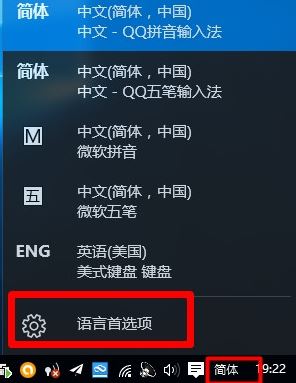
2、点击“English (United States)”——>然后点击“删除”即可!
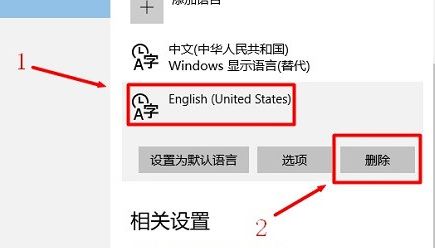
方法2:
如果无法通过以上方法打开删除的话还可以通过:
1、点击win10的“开始”按钮——>点击“设置”选项打开;
2、继续点击“时间和语言”选项;
3、点击“区域和语言”——>然后点击“English (United States)”——>在弹出的选项中,点击“删除”即可!
方法3:
1、用鼠标右击win10的“开始”按钮——>选择“控制面板”打开
2、点击“时钟、语言和区域”选项打开
3、继续点击“语言”选项打开
4、先点击界面中的“English (United States)”——>然后再点击上方的“删除”,如下图所示
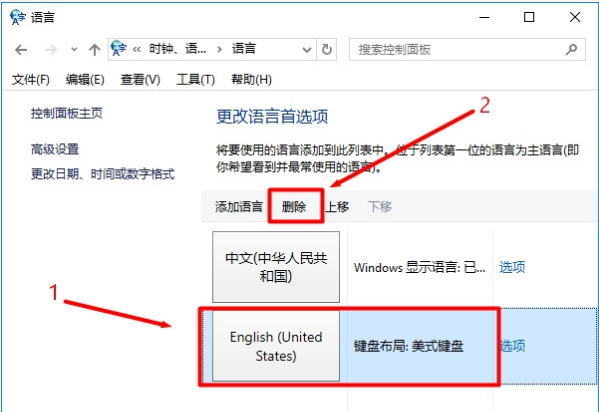
以上就是关于删除win10专业版美式键盘的方法,有想要了解怎么删除win10专业版美式键盘的用户,可以尝试以上的设置方法操作看看,希望以上的设置方法可以给大家带来更多的帮助。





